
- מְחַבֵּר John Day [email protected].
- Public 2024-01-30 09:13.
- שונה לאחרונה 2025-01-23 14:46.

כיום, ציוד אלקטרוני משתמש בסוללות גיבוי כדי להציל את המצב בו הושארה הפעולה בעת כיבוי הציוד או כאשר, במקרה, הציוד נכבה. המשתמש, כשהוא מופעל, חוזר לנקודה שבה שהה ובכך לא מבזבז זמן ולא את סדר הביצוע של משימותיו.
שלב 1: מבוא

אני עושה פרויקט למדידת מצב הסוללות בעלות קיבולת ומתחים שונים בשיטה: עומס DC דו-שכבתי. שיטה זו כוללת ציור זרם קטן מהסוללה למשך 10 שניות וזרם גבוה למשך 3 שניות (תקני IEC 61951-1: 2005). מתוך מדידה זו מחושבת ההתנגדות הפנימית ומכאן מצבה.
תחנת העבודה תכלול מספר מחברים, אחד לכל סוג סוללה ומחשב. לשם כך יש צורך בממשק משתמש (ממשק משתמש). החלק החשוב ביותר במדריך זה הוא ממשק המשתמש מכיוון שבמדריכים אחרים תוארו שיטות אלה של בדיקת סוללות. ניסיתי לעבד וקיבלתי תוצאות טובות אבל החלטתי להכין תוכנה משלי באמצעות שרת אינטרנט מקומי ולנצל את הפוטנציאל של HTML, CSS ו- php.
זה ידוע שקשה מאוד לשלוח מידע מארדואינו למחשב Windows אבל בסופו של דבר הצלחתי. כל התוכניות כלולות במדריך זה.
שלב 2: מה אנו הולכים למדוד וכיצד
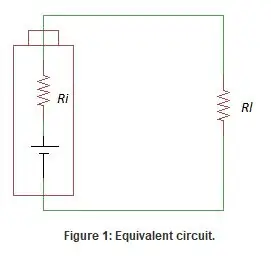
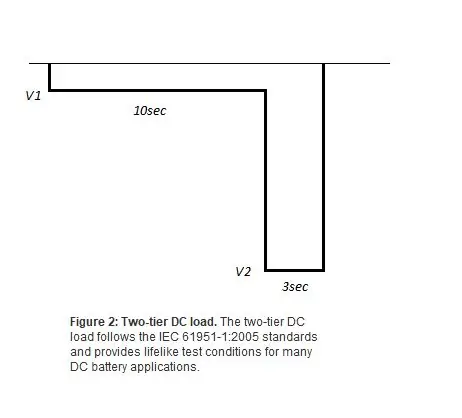
התנגדות פנימית.
לכל סוללה אמיתית יש התנגדות פנימית. אנו תמיד מניחים כי זהו מקור מתח אידיאלי, כלומר, אנו יכולים לקבל הרבה זרם לשמור על המתח הנומינלי קבוע. עם זאת, גודל הסוללה, המאפיינים הכימיים, הגיל והטמפרטורה משפיעים כולם על כמות הזרם שהסוללה מסוגלת להשיג. כתוצאה מכך, אנו יכולים ליצור דגם טוב יותר של סוללה עם מקור מתח אידיאלי ונגד בסדרה, כפי שמוצג באיור 1.
סוללה בעלת התנגדות פנימית נמוכה מסוגלת לספק יותר זרם ושומרת על קור, אולם סוללה בעלת עמידות גבוהה גורמת להתחממות הסוללה והירידה במתח תחת עומס, מה שמעורר כיבוי מוקדם.
ניתן לחשב את ההתנגדות הפנימית מתוך יחסי המתח הנוכחי הניתנים על ידי שתי נקודות בעקומת פריקה.
שיטת העמסת DC הדו-שכבתית מציעה שיטה חלופית על ידי החלת שני עומסי פריקה עוקבים של זרמים ומשך זמן. הסוללה מתפרקת לראשונה בזרם נמוך (0.2C) למשך 10 שניות, ואחריה זרם גבוה יותר (2C) למשך 3 שניות (ראה איור 2); חוק אוהם מחשב את ערכי ההתנגדות. הערכת חתימת המתח בשני תנאי העומס מציעה מידע נוסף אודות הסוללה, אך הערכים עמידים לחלוטין ואינם חושפים את מצב הטעינה (SoC) או אומדני הקיבולת. בדיקת העומס היא השיטה המועדפת על סוללות המפעילות עומסי DC.
כפי שנאמר לעיל, ישנן שיטות רבות למדידת סוללות המטופלות במדריכים אחרים וניתנות ליישום עם הארדואינו, אך במקרה זה, למרות שהוא אינו מציע הערכה מלאה של מצב הסוללה, הוא נותן ערכים שניתן משמש להערכת התנהגותם העתידית.
ההתנגדות הפנימית נמצאת על ידי שימוש ביחס
איפה
Ri = (V1 - V2) / (I2 - I1)
? מתח 1 נמדד במהלך זרם נמוך וברגע זמן ארוך יותר;
? 2-מתח נמדד במהלך הזרם הגבוה וברגע הזמן הקצר יותר;
? 1 - זרם במהלך זמן ארוך יותר;
? 2 - זרם בזמן קצר יותר.
שלב 3: מעגל
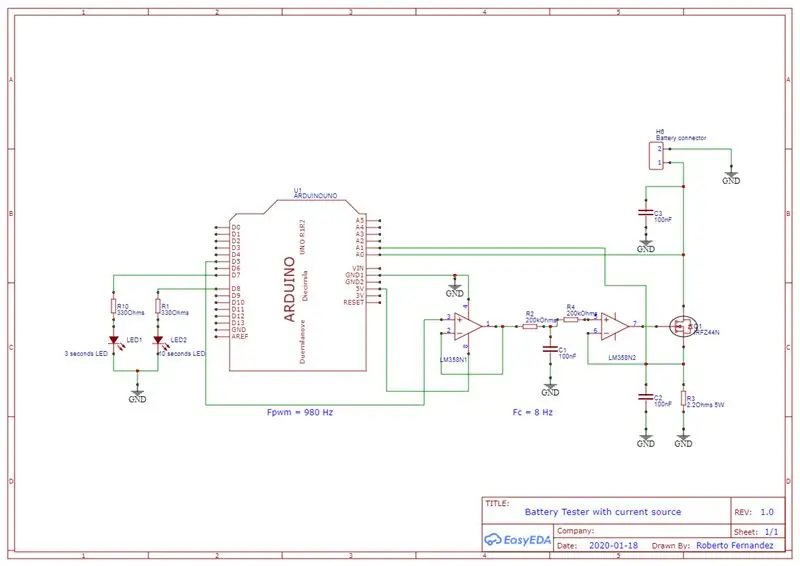


המעגל הוא מקור זרם השואב 0.2C (במקרה זה 4mA) ו -2C (במקרה זה 40mA) מסוללות באמצעות מעגל אחד בלבד הנשלט על ידי אות PWM מארדואינו. בדרך זו ניתן למדוד את כל סוללות הגיבוי עם C = 20mAh, ללא קשר למתח שלהן בטווח שבין 1.2V ל- 4.8V וגם לסוללות אחרות בעלות קיבולת שונה. בגרסה הראשונה השתמשתי בשני טרנזיסטורים כל אחד עם עומס לניקוז 4mA והשני 40mA. גרסה זו לא הייתה מתאימה לעתיד מכיוון שהם רצו למדוד סוללות אחרות בעלות יכולות שונות ותוכנית זו דרשה מספר רב של נגדים וטרנזיסטורים.
המעגל עם מקור זרם מוצג באיור 3. תדירות אות ה- PWM מהפין 5 בלוח Arduino הוא 940Hz, לכן ה- Fc של מסנן מעבר נמוך (LPF) הוא 8 הרץ, המשמעות היא שההרמוניה הראשונה של אות PWM (940Hz) יוחלש ב- 20dB מכיוון שמסנני RC מספקים 10 dB של הנחתה לעשור (כל 10 פעמים ה- Fc - הנחתה תהיה 10dB ב 80Hz ו- 20dB ב- 800Hz). הטרנזיסטור IRFZ44n גדול מדי מכיוון שבעתיד ייבחנו סוללות בעלות קיבולת גדולה יותר. LM58n, מגבר תפעולי כפול (OA), הוא הממשק בין לוח Arduino ל- IRFZ44n. ה- LPF הוכנס בין 2 המגברים התפעוליים כדי להבטיח ניתוק טוב בין המיקרו -מעבד למסנן. באיור 3, סיכה A1 של Arduino מחוברת למקור הטרנזיסטור IRFZ44n כדי לבדוק את הזרם שנמשך מהסוללה.
המעגל מורכב משני חלקים, מתחת ללוח ה- UNO של Arduino ומעל המקור הנוכחי, כפי שמוצג בתמונה הבאה. כפי שאתה יכול לראות, במעגל זה אין מתגים או לחצנים, הם נמצאים בממשק המשתמש במחשב.
מעגל זה מאפשר גם מדידת קיבולת הסוללה ב- mAh מכיוון שיש לו מקור זרם ולוח Arduino בעל טיימר.
שלב 4: תוכניות
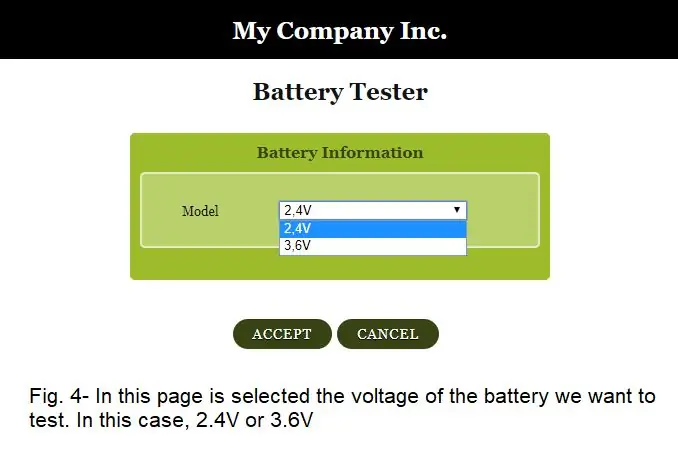
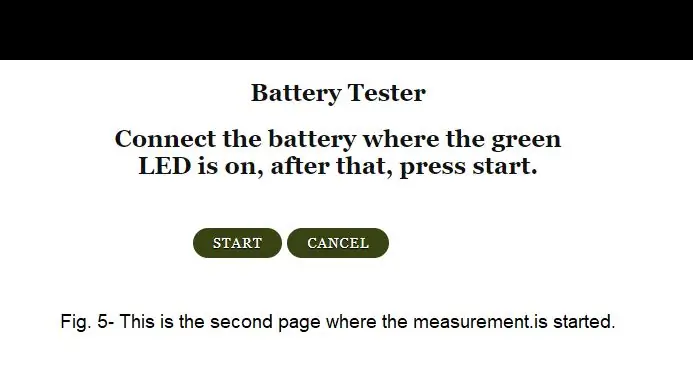
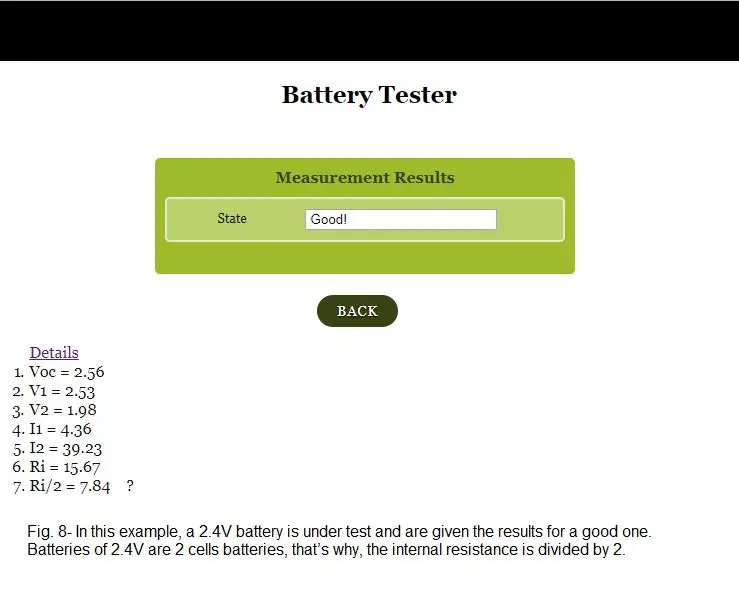
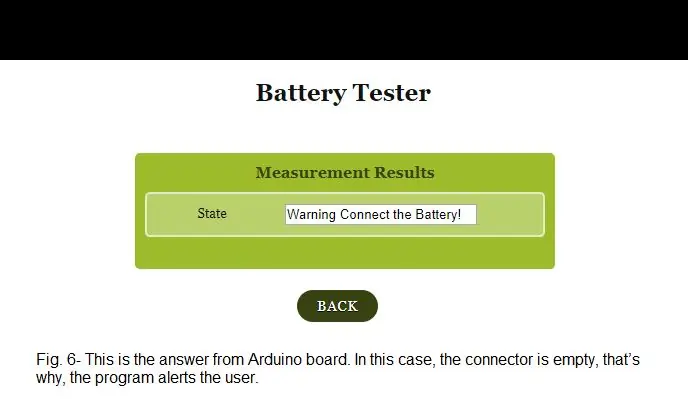
כפי שצוין לעיל, לאפליקציה יש צד אחד, ממשק משתמש שנעשה עם HTML, CSS, ובצד השני, המערכון של Arduino. הממשק פשוט ביותר, כרגע, מכיוון שהוא מבצע רק את מדידת ההתנגדות הפנימית, בעתיד הוא יבצע יותר פונקציות.
בעמוד הראשון יש רשימה נפתחת, ממנה המשתמש בוחר את המתח של הסוללה למדוד (איור 4). תוכנית HTML של העמוד הראשון, נקראת BatteryTesterInformation.html. לכל הסוללות קיבולת של 20mAh.
דף שני, BatteryTesterMeasurement.html.
בעמוד השני, הסוללה מחוברת למחבר המצוין ומתחילה (לחצן START) את המדידה. כרגע, LED זה אינו כלול מכיוון שיש לו מחבר אחד בלבד, אך בעתיד יהיו להם יותר מחברים.
לאחר לחיצה על כפתור START, התקשורת עם לוח Arduino מתחילה. באותו דף, טופס תוצאות המדידה מוצג כאשר לוח Arduino שולח את תוצאות בדיקת הסוללה ולחצני START ו- CANCEL מוסתרים. כפתור BACK משמש להתחלת הבדיקה של סוללה אחרת.
תפקידה של התוכנית הבאה, PhpConnect.php, הוא להתחבר עם לוח Arduino, מעביר ומקבל נתונים מלוחות Arduino ושרת אינטרנט.
הערה: השידור מהמחשב ל- Arduino הוא מהיר אך ההעברה מארדואינו למחשב האיחור של 6 שניות. אני מנסה לפתור את המצב המעצבן הזה. בבקשה, כל עזרה תתקבל בברכה.
והשרטוט של Arduino, BatteryTester.ino.
כאשר ההתנגדות הפנימית המתקבלת גדולה פי 2 מההתחלה (סוללה חדשה), הסוללה גרועה. כלומר, אם לסוללה הנבדקת יש 10 אוהם או יותר, ולפי המפרט, סוג זה של סוללה צריך להיות 5 אוהם, הסוללה הזו גרועה.
ממשק משתמש זה נבדק עם FireFox ו- Google ללא בעיות. התקנתי xampp ו- wampp והוא פועל היטב בשניהם.
שלב 5: מסקנה
לסוג זה של פיתוח באמצעות ממשק משתמש במחשב האישי יש יתרונות רבים מכיוון שהוא מאפשר למשתמש הבנה קלה יותר של העבודה שהוא מבצע וכן הימנעות משימוש ברכיבים יקרים הדורשים אינטראקציה מכאנית, מה שהופך אותם לרגישים להפסקות.
השלב הבא של פיתוח זה הוא להוסיף מחברים ולשנות חלקים מסוימים במעגל כדי לבדוק סוללות אחרות, וגם להוסיף מטען סוללות. לאחר מכן, ה- PCB יתוכנן ויוזמן.
בממשק המשתמש יהיו שינויים נוספים שיכללו את דף מטען הסוללות
אנא, כל רעיון, שיפור או תיקון אל תהססו להגיב כדי לשפר את העבודה הזו. מצד שני, אם יש לך שאלות, שאל אותי, אני אענה עליהן במהירות האפשרית.
מוּמלָץ:
ממשק משתמש אוטומטי למכירה מודרנית באמצעות פאי של פטל עם DJANGO: 4 שלבים

ממשק משתמש אוטומטי של מכונות אוטומטיות באמצעות RASPBERRY PI עם DJANGO: האם אנו יכולים ליצור ממשק משתמש מודרני באמצעות שפות אינטרנט למכונות אוטומטיות? התשובה שלמעלה היא כן, אנחנו יכולים. אנחנו יכולים להשתמש בכאלו למכונות אוטומטיות באמצעות מצב קיוסק. הרעיון הבא כבר יישמתי על הפרויקט הקיים שלי וזה עובד מצוין ואנו בודקים
כיצד לשלוט על מנוע סרוו ממחשב עם ממשק משתמש: 5 שלבים

כיצד לשלוט על מנוע סרוו ממחשב עם GUI: motor מנוע סרוו को מחשב interface ממשק משתמש גרפי (GUI) के באמצעות בקרה Shareरने के लिए में अपनी נתח הניתן להנחיה हूँर रहा हूँ myblog-www.mechanic37.com से आप ऐसे बहुत से פרויקט Read सकते है इस קריאה להוראה करें जिसके द्वारा अपने अपने מחשבים אישיים
עיצוב תפריט ARDUINO עם ממשק משתמש OLED (ממשק משתמש): 4 שלבים

עיצוב תפריט ARDUINO עם OLED-UI (ממשק משתמש): היי כולם! במדריך זה אנסה להסביר כיצד ליצור עיצוב תפריט ARDUINO באמצעות מסך OLED i2c. הוא ידוע גם בשם ממשק משתמש (ממשק משתמש). הוא משמש לפרויקטים רבים אך הוא חייב להיות מוכר לך ממדפסות תלת מימד :) כאן גם סרטון
ממשק משתמש אנדרואיד (remotexy) לשליטה במנוע סרוו באמצעות Arduino ו- Bluetooth: 7 שלבים (עם תמונות)

ממשק המשתמש של אנדרואיד (remotexy) לשליטה במנוע סרוו באמצעות Arduino ו- Bluetooth: במדריך זה אני אתן לך צעד מהיר לבצע ממשק משתמש אנדרואיד באמצעות Maker Remote Interface Maker לשליטה במנוע סרוו המחובר ל- Arduino Mega באמצעות Bluetooth. סרטון זה מראה כיצד ממשק המשתמש ישלוט על מהירות המיקום והמיקום שלו
בודק קיבולת סוללות ליתיום (בודק כוח ליתיום): 5 שלבים

בודק קיבולת סוללות ליתיום (בודק כוח ליתיום): ============ אזהרה & כתב ויתור =========== סוללות ליתיום הן מסוכנות מאוד אם אינן מטופלות כראוי. אל תטען / תישרף / תפתח עטלפי לי-יון כל מה שאתה עושה עם המידע הזה הוא על אחריותך בלבד ====== =======================================
